
गूगल क्रोम हा एक ब्राउझर आहे जो आपल्याला बर्याच पर्यायांना ऑफर करतो. त्याबद्दल धन्यवाद, हे बाजारात सर्वात पूर्ण झाले आहे. तो आम्हाला ऑफर करते पर्यायांपैकी एक म्हणजे रिमोट डेस्कटॉप. अशाप्रकारे, आम्हाला एखाद्या गोष्टीची आवश्यकता असल्यास आम्ही आमच्या संगणकावरुन स्मार्टफोनवर नियंत्रण ठेवू शकतो. आपण याचा उपयोग करू शकतो रिमोट डेस्कटॉप आणि अशा प्रकारे दूरस्थपणे संगणकावर नियंत्रण ठेवा.
हे करण्यासाठी आपल्याला करावे लागेल रिमोट डेस्कटॉप नावाचा विस्तार डाउनलोड करा जो आम्ही Google Chrome मध्ये डाउनलोड करू शकतो. आम्ही हा विस्तार वापरणे सुरू करण्यापूर्वी आमच्या ब्राउझरमध्ये स्थापित करावा लागेल.
म्हणून, आम्हाला Google ब्राउझर विस्तार स्टोअरमध्ये जावे लागेल. त्यानंतर आम्ही Chrome रिमोट डेस्कटॉप विस्तार शोधावा लागेल. आपल्याला ते स्थापित आणि सक्रिय करणे आवश्यक आहे. एकदा आम्ही हे केल्यावर आमच्या स्मार्टफोनकडे जावे लागेल.
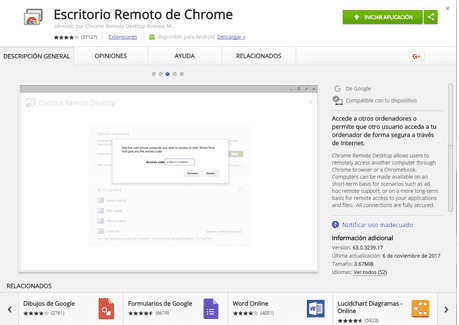
आमच्या स्मार्टफोनमध्ये आम्हाला क्रोम अनुप्रयोग देखील स्थापित करावा लागेल. एकदा हे पूर्ण झाल्यावर आम्हाला मोबाइल डिव्हाइसवर रिमोट डेस्कटॉप विस्तार देखील स्थापित करावा लागेल. आपल्या संगणकावर आम्ही तेच केले आहे.
जेव्हा आपण हे करू, तेव्हा आम्हाला ब्राउझरमधून पुढीलकडे जावे लागेल दुवा. आम्हाला या विस्ताराची विंडो मिळाली आणि आम्हाला स्थापनेत प्रवेश करावा लागेल आणि नंतर अनुप्रयोग प्रारंभ करावा लागेल. आपण पहाल की काही विंडो बाहेर आल्या आहेत ज्या आम्हाला काही परवानग्या विचारतात. त्यापैकी एक म्हणजे Google खात्याची परवानगी. या मार्गाने आपल्याकडे आहे आम्ही Android वर वापरत असलेले खाते समक्रमित.
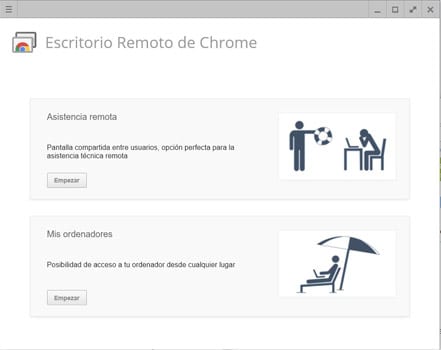
मग आम्ही माझ्या संगणकावरील प्रारंभ वर क्लिक करा. हे आम्हाला मोबाईलमधून लॉग इन करण्यासाठी एक रिमोट कोड प्रविष्ट करण्यास सांगेल. आता आपल्याला हे स्थापित करावे लागेल फोनवर रिमोट डेस्कटॉप अॅप. आपल्याला हे वापरावे लागेल दुवा. जेव्हा आम्ही अनुप्रयोग प्रारंभ करतो, तेव्हा तो आम्हाला प्रविष्ट केलेला कोड विचारेल.
या मार्गाने आधीच आम्ही या गूगल क्रोम रिमोट डेस्कटॉपचा आनंद घेतला. त्याबद्दल धन्यवाद आम्ही जेव्हा आवश्यक असेल तेव्हा दूरस्थपणे कनेक्ट करू शकतो.
हार्ड ड्राईव्हचे स्मारक कसे वाढवायचे? धन्यवाद
हार्ड डिस्क मेमरी कशी वाढवायची? धन्यवाद
हार्ड ड्राइव्हचा विस्तार करण्याचा एकमेव मार्ग म्हणजे तो बदलणे.
मेमरी विस्तृत करण्यासाठी आपल्याला नवीन मेमरी मॉड्यूल विकत घ्यावे लागतील आणि आमच्याकडे आधीपासून असलेल्या सह ते स्थापित करा.